 häufiges Problem
häufiges Problem
 So lösen Sie das Problem, dass Win10 Bluetooth nur koppeln, aber keine Verbindung herstellen kann
So lösen Sie das Problem, dass Win10 Bluetooth nur koppeln, aber keine Verbindung herstellen kann
So lösen Sie das Problem, dass Win10 Bluetooth nur koppeln, aber keine Verbindung herstellen kann
Wie kann das Problem gelöst werden, dass Win10 Bluetooth nur koppeln, aber keine Verbindung herstellen kann? Der Computer verfügt über eine Bluetooth-Funktion, mit der wir eine Verbindung zu Mobiltelefonlautsprechern usw. herstellen können. Als einige Freunde sie jedoch kürzlich verwendeten, stellten sie fest, dass dies nur mit Bluetooth möglich ist gekoppelt, kann aber nicht verbunden werden. Der unten stehende Herausgeber hat die Tipps zur Lösung des Problems, dass Win10 Bluetooth nur koppeln, aber keine Verbindung herstellen kann, zusammengestellt. Wenn Sie interessiert sind, folgen Sie dem Herausgeber und lesen Sie weiter! 
Tipps zur Lösung des Problems, dass Win10 Bluetooth nur koppeln, aber keine Verbindung herstellen kann
1 Klicken Sie auf dem Windows 10-Systemdesktop auf den Menüpunkt „Start/Windows-System/Systemsteuerung“.
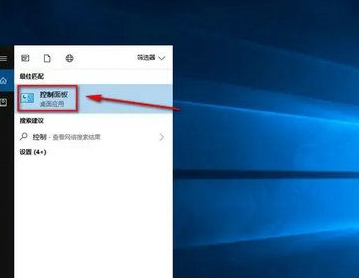
2. Klicken Sie im geöffneten Fenster der Systemsteuerung auf das Dropdown-Menü „Anzeigen nach“ in der oberen rechten Ecke und wählen Sie dann im Popup-Menü den Menüpunkt „Große Symbole“ aus.
3. Alle Fenster der Systemsteuerung werden geöffnet. Klicken Sie im Fenster auf das Symbol „Fehlerbehebung“.
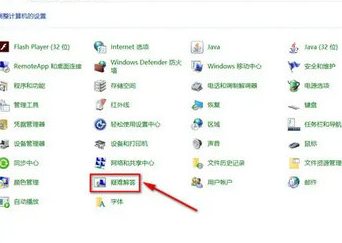
4. Klicken Sie auf der sich öffnenden Seite mit den Fehlerbehebungseinstellungen auf das Symbol „Hardware und Sound“.
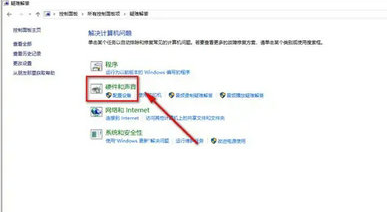
5. Klicken Sie im neuen Fenster, das sich öffnet, auf den Verknüpfungslink des Elements „Bluetooth“.
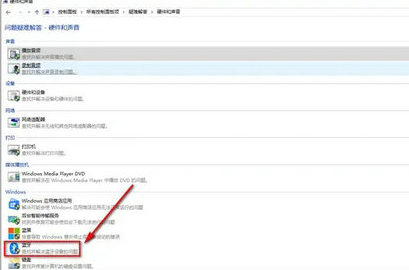
6. Das Fenster „Fehlerbehebung und Hilfe bei der Lösung von Computerproblemen“ wird geöffnet. Klicken Sie auf die Schaltfläche „Weiter“.
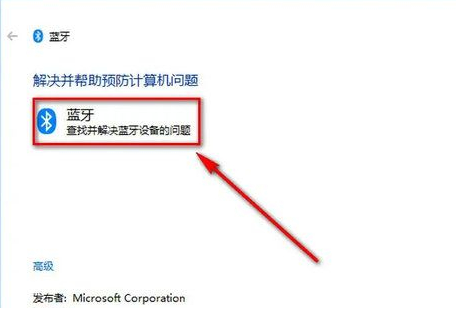
7. Das Windows 10-System scannt und erkennt das Problem. Nach Abschluss starten Sie den Computer neu und Sie können die Bluetooth-Maus normal verwenden.
Das Obige ist der gesamte Inhalt von [So lösen Sie das Problem, dass Win10 Bluetooth nur gekoppelt, aber nicht verbunden werden kann – Lösungstipps für Win10 Bluetooth können nur gekoppelt, aber nicht verbunden werden], weitere spannende Tutorials finden Sie auf dieser Website!
Das obige ist der detaillierte Inhalt vonSo lösen Sie das Problem, dass Win10 Bluetooth nur koppeln, aber keine Verbindung herstellen kann. Für weitere Informationen folgen Sie bitte anderen verwandten Artikeln auf der PHP chinesischen Website!

Heiße KI -Werkzeuge

Undresser.AI Undress
KI-gestützte App zum Erstellen realistischer Aktfotos

AI Clothes Remover
Online-KI-Tool zum Entfernen von Kleidung aus Fotos.

Undress AI Tool
Ausziehbilder kostenlos

Clothoff.io
KI-Kleiderentferner

Video Face Swap
Tauschen Sie Gesichter in jedem Video mühelos mit unserem völlig kostenlosen KI-Gesichtstausch-Tool aus!

Heißer Artikel

Heiße Werkzeuge

Notepad++7.3.1
Einfach zu bedienender und kostenloser Code-Editor

SublimeText3 chinesische Version
Chinesische Version, sehr einfach zu bedienen

Senden Sie Studio 13.0.1
Leistungsstarke integrierte PHP-Entwicklungsumgebung

Dreamweaver CS6
Visuelle Webentwicklungstools

SublimeText3 Mac-Version
Codebearbeitungssoftware auf Gottesniveau (SublimeText3)

Heiße Themen
 1392
1392
 52
52

